自從win10係統出來後,大家出於對win10的好奇都想要試試win10係統,在這給大家介紹一種u盤安裝win10的方法,大家可以參考學習學習u盤怎麼安裝win10。
u盤裝win10教程:
1、將製作好的u教授u盤啟動盤插入usb接口(台式用戶建議將u盤插在主機機箱後置的usb接口上),然後重啟電腦,出現開機畫麵時,通過使用啟動快捷鍵引導u盤啟動進入到u教授主菜單界麵,選擇“【02】”回車確認。
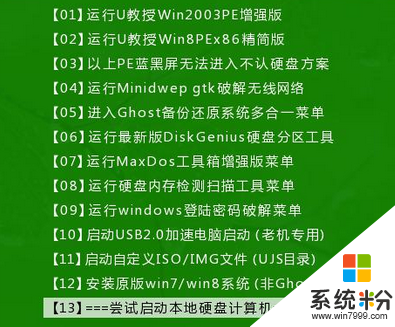
2、成功登錄到u教授pe係統桌麵後,係統會自動彈出u教授PE一鍵裝機工具,點擊“更多”按鈕瀏覽事先存放在u盤中的win10係統鏡像包。
3、彈出的打開窗口中,打開存放在u教授u盤啟動盤裏麵的win10係統鏡像包。

4、打開係統鏡像包之後,返回到u教授PE一鍵裝機工具窗口,指定一個磁盤作為安裝win10係統的係統盤,然後點擊“確定(Y)”按鈕。
5、彈出的確認提示窗口中點擊“確定(Y)”按鈕開始還原係統操作,並且耐心等待係統還原完成到電腦重啟即可。
6、耐心等待係統自動安裝過程直到係統安裝完成進入係統桌麵即可。
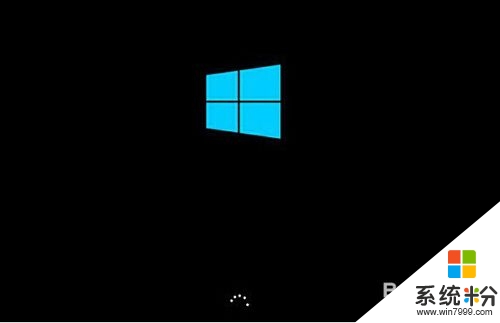
【u盤怎麼安裝win10】到這裏就分享完了,如果想更詳細地了解其他相關的問題,或者有其他的電腦操作係統下載後使用的疑問的話,都歡迎上係統粉官網查看。
電腦軟件相關教程